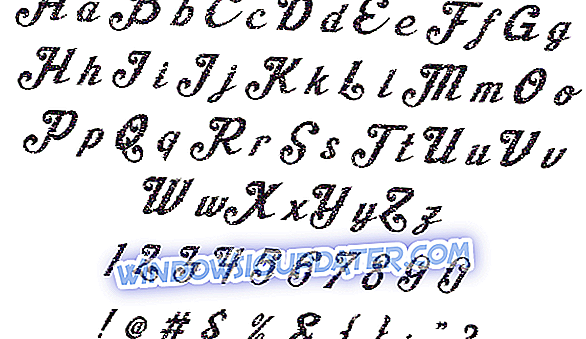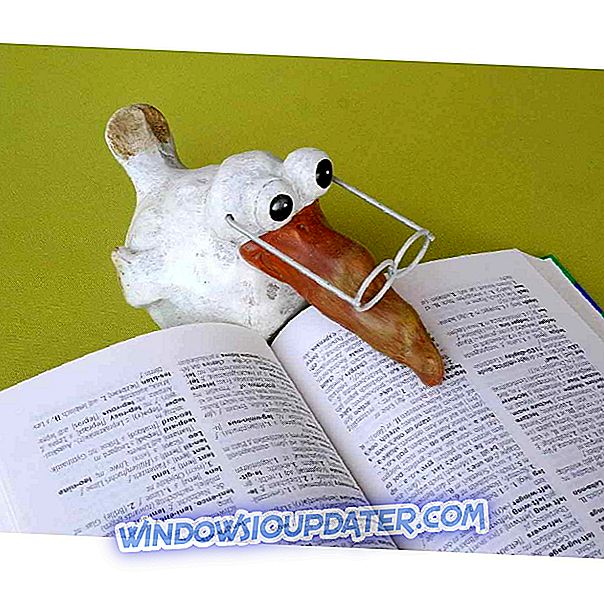FIFA è una simulazione di calcio con alcune delle modalità online più coinvolgenti disponibili nel genere sportivo. I cambiamenti in tempo reale e la bozza FUT lo rendono più realistico e competitivo per la vasta popolazione di giocatori. Inoltre, esiste un'ampia varietà di modalità offline che hanno ricevuto miglioramenti quest'anno.
Tuttavia, mentre ci godiamo tutte le risse online con giocatori di tutto il mondo, FIFA 17/18/19 è affetto da molti problemi, in particolare dalla versione PC del gioco. Uno dei problemi più frequenti riguarda l'input del controller.
Dal momento che giocare con una tastiera non è un'opzione praticabile, i controller sono indispensabili. Ma cosa succede se non funzionano come previsto? Nel caso tu stia affrontando questo tipo di problema, abbiamo preparato alcune soluzioni per i problemi del 17/18/19 del controller.
Come risolvere i problemi del controller FIFA su PC
1. Elimina il tuo profilo
Siamo consapevoli che questo è un metodo duro poiché perderai tutte le tue impostazioni. Tuttavia, è la soluzione migliore per ripristinare lo stato precedente del controller in quanto FIFA 17/18/19 non è ottimizzato per i controller su PC, un problema serio per tutti. Pertanto, a causa di ciò, le diverse impostazioni della modalità possono essere danneggiate e possono portare a tutti i tipi di problemi del controller.
- Inizia il gioco.
- Vai alla modalità preferita in cui si sono verificati problemi.
- Passa a Personalizza.
- Seleziona profilo.

- Cancellalo.
- Inizia una nuova modalità di gioco e vai alle impostazioni del controller.
- Dovresti vedere che il problema è sparito.
- Andare avanti finché non si è in grado di caricare una vecchia partita.
Tieni presente che perderà le impostazioni ma non i progressi di gioco poiché può essere caricato in seguito.
2. Disinstallare i driver generici e utilizzare i driver degli strumenti di emulazione
D'altra parte, i problemi del controller possono essere correlati a un software di terze parti che si utilizza per emulare i controller. Assicurati di averlo installato correttamente e passa ai driver.
Poiché Windows installa i driver da solo, una volta collegato il dispositivo, può causare un'interferenza con i driver dell'emulatore.
- Collega il controller.
- Lascia che Windows installi automaticamente i driver.
- Fare clic con il tasto destro su Questo PC / Risorse del computer e aprire Proprietà.
- Seleziona Gestione periferiche.

- Trova controller audio, video e giochi.
- Disinstallare il driver generico per il controller.
- Apri lo strumento di emulazione e usalo per installare i driver.
Puoi usare vari strumenti di emulazione ma questi sono i più usati:
- Controller PS3 - MotionJoy
- Controller PS4 - DS4
- Xbox 360 - TocaEdit Xbox 360
Mentre i generici controller USB per PC dovrebbero funzionare con la funzione PnP, puoi anche usare gli emulatori sopra menzionati.
3. Usa buttonDatasetup dai precedenti giochi FIFA
Inoltre, puoi provare a utilizzare i file di associazione chiave dei giochi precedenti. Se hai già giocato (o stai ancora giocando) le edizioni precedenti di FIFA e il tuo controller funziona senza problemi, questa è una soluzione praticabile. Ovviamente, dovrai utilizzare lo stesso controller con entrambi i giochi.
- Vai a Documento / I miei documenti.
- Apri la vecchia versione della cartella da FIFA 14 a FIFA 16).
- Copia pulsanteDataSettup.ini
- Apri la cartella FIFA 17/18/19 in Documenti.
- Incolla sopra il suo bottoneDataSettup.ini
- Fai partire il gioco.
Se non hai mai giocato a nessuna delle versioni precedenti, siamo sicuri di poter trovare il file di configurazione corretto onlinewith una rapida ricerca su Google.
4. Prendi un nuovo controller
Se non funziona nulla, forse il controller è difettoso. In questo caso, puoi ripararlo o semplicemente acquistarne uno nuovo. Prima di ottenere un nuovo controller, assicurati che il dispositivo sia compatibile con la tua versione FIFA.
Se non sai quale controller acquistare, puoi consultare la nostra lista dei migliori controller per PC. Leggi la descrizione del prodotto e acquista il dispositivo più adatto alle tue esigenze.
Conclusione
Speriamo che sarete in grado di risolvere i vostri problemi con questi soluzioni alternative. Tuttavia, speriamo tutti che EA risolverà i problemi nella prossima patch e fornirà una soluzione permanente.
Hai qualche consiglio o suggerimento relativo a questo argomento? Se lo fai, assicurati di dircelo nei commenti.
Nota del redattore: questo post è stato originariamente pubblicato nel febbraio 2017 e da allora è stato aggiornato per freschezza e accuratezza.